- Gabimi AADSTS9000411 në Teams është i zakonshëm dhe ndonjëherë ndodh për shkak të kredencialeve të hyrjes.
- Fshirja e të dhënave të hyrjes dhe cache e programit do ta zgjidhë këtë problem shpejt.
- Ju gjithashtu mund të kryeni një riinstalim të pastër të softuerit për të rivendosur funksionalitetin e tij të plotë.
- Ky problem shfaqet gjatë përdorimit të aplikacionit të desktopit, kështu që mund ta anashkaloni duke kaluar në aplikacionin e uebit.
Kur bëhet fjalë për punën e korporatës, mjetet e bashkëpunimit mbahen në konsideratë të lartë pasi ato i ndihmojnë të gjithë të qëndrojnë në kontakt.
Një shembull shumë i mirë është Microsoft Teams , një mjet i pastër dhe plotësisht i lirë bashkëpunues që është gjithashtu pjesë e paketës së Microsoft Office, por që mund të shkarkohet edhe veçmas.
Përdoruesit hyjnë në të dhe që atëherë e tutje, ata mund të fillojnë të komunikojnë me kolegët, të dërgojnë skedarë dhe më shumë.
Fatkeqësisht, Ekipet e Microsoft ka defekte të herëpashershme në sistem, veçanërisht kur bëhet fjalë për problemet e hyrjes.
Për shembull, përdoruesit kanë raportuar se po marrin një mesazh gabimi kur përpiqen të hyjnë në Ekipet:
I am struggling to connect to Teams today. The error switches between a 500 error or this: AADSTS9000411: The request is not properly formatted.
The parameter login hint is duplicated. I have tried clearing my Credentials in the cred manager and restarted both my PC and the Teams app. Any suggestions?
Ky problem është mjaft i zakonshëm dhe kjo është arsyeja pse vendosëm t'i qasemi me këtë udhëzues hap pas hapi se si ta rregullojmë atë.
Si mund ta rregulloj gabimin e dyfishtë të sugjerimit të hyrjes?

1. Pastroni kompjuterin tuaj Windows nga të gjitha kredencialet e hyrjes në Teams dhe skedarët e memories
- Dilni nga ekipi i Microsoft.
- Press e Windows + R .
- Në kutinë e kërkimit, kërkoni vendndodhjen e dosjes dhe klikoni OK për të lundruar në atë vendndodhje: %appdata%MicrosoftTeams
- Fshi artikujt nën: C:\UsersUserNameAppDataRoamingMicrosoftTeamsCache
- Fshini të gjithë artikujt nën dosje: C:\UsersUserNameAppDataRoamingMicrosoftTeamsApplication CacheCache
- Rinisni ekipet.
Pastrimi i të gjithë memories nga Ekipet do të rifreskojë programin dhe shpresojmë se do të zgjidhë këtë problem identifikimi për ju.
2. Kryeni një riinstalim të pastër
- Shtypni Start dhe zgjidhni Cilësimet .
- Klikoni mbi Aplikacionet .
- Kërkoni Microsoft Teams në listën e programeve të instaluara.
- Çinstaloni dy programet e mëposhtme:
- Ekipet e Microsoft
- Instalues i Teams Wide Machine
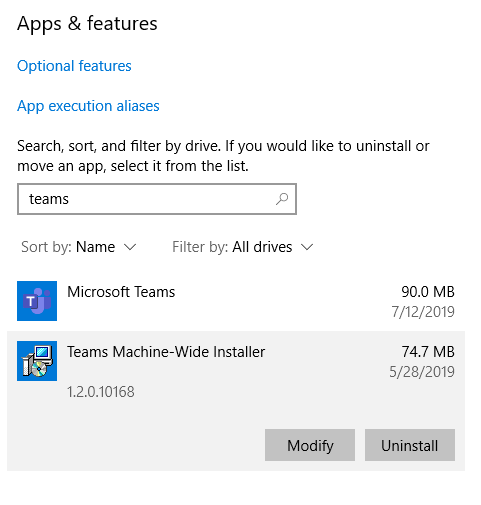
- Pasi të përfundojë çinstalimi, fshini të gjithë skedarët nga vendet e mëposhtme:
- %LocalAppData%MicrosoftTeams
%LocalAppData%MicrosoftTeamsMeetingsAddin
%AppData%MicrosoftTeams
%LocalAppData%SquirrelTemp
- Shkoni në faqen e internetit të Ekipit të Microsoft , shkarkoni klientin dhe instaloni përsëri.
- Rinisni kompjuterin tuaj.
Riinstalimi i Microsoft Teams duhet ta zgjidhë plotësisht këtë problem, kështu që kryeni hapat e mësipërm për ta bërë atë.
Ju gjithashtu mund të zgjidhni një mjet automatik për të kryer procesin e çinstalimit më shpejt dhe tërësisht. Ne rekomandojmë përdorimin e këtij lloji të programit sepse ai heq të gjithë skedarët e mbetur në regjistrin dhe sistemin e Windows. Me kalimin e kohës, këta skedarë do të bllokojnë pajisjen tuaj dhe do të çojnë në mbiclocking ose probleme të ngjashme të performancës.
⇒ Merrni IObit Uninstaller
3. Zmadhoni ekipet e Microsoft dhe provoni përsëri
- Hapni Microsoft Teams.
- Mbyllni dritaren me mesazhin e gabimit.
- Zmadho dritaren ekipeve dhe klikoni mbi nënshkrimit jashtë link.

- Identifikohu te Ekipet.
Kjo metodë është më shumë një zgjidhje e çuditshme, por është dëshmuar e dobishme për një numër të madh përdoruesish, kështu që ia vlen ta provoni.
4. Përdorni aplikacionin në internet
Ky problem është shumë i zakonshëm kur përdorni aplikacionin desktop të Microsoft Teams. Si i tillë, nëse hasni gabimin e dyfishtë të sugjerimit të hyrjes, provoni të përdorni klientin në internet të Microsoft Teams .
Duke ndjekur ndonjë nga këto metoda, duhet të jeni në gjendje të identifikoheni në Ekipet e Microsoft pa hasur në gabimin e dyfishimit të aludimit të hyrjes.
Megjithatë, nëse nuk arrini t'i bëni Ekipet të funksionojnë ose ju ende ju shkakton dhimbje koke, duhet t'i hidhni një sy përzgjedhjes sonë me softuerin më të mirë të punës në telekomandë për t'u marrë tani.
Cila nga këto metoda funksionoi më mirë për ju? Na lini një mesazh në seksionin e komenteve më poshtë.


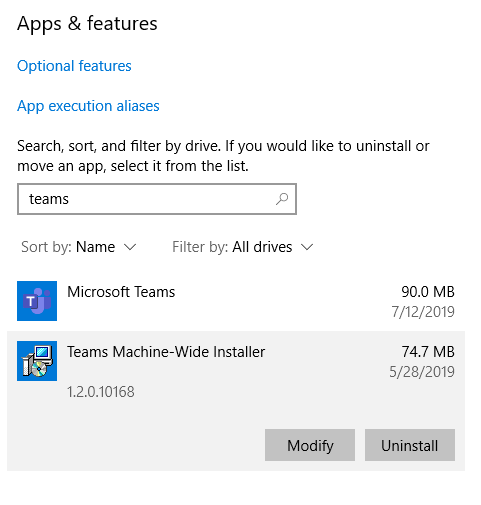














![Ekipet e Microsoft: Na vjen keq - kemi hasur në një problem [Rregulluar] Ekipet e Microsoft: Na vjen keq - kemi hasur në një problem [Rregulluar]](https://blog.webtech360.com/resources3/images10/image-424-1008181952263.jpg)











